Hoe Zet Men Data over van BlackBerry naar iPad
Wie houd er niet van iPads? Ze zijn groot, slank en ze hebben een verrassende technologie, maar ze geven de koper waar voor zijn geld! Meer en meer gebuikers zijn gecharmeerd van de gadgets die op de grote schermen rondwaren en de iPads zijn daarom ontzettend geliefd. Met de steeds verdere ontwikkeling van functies en meer en opwindende opties hebben de iPads veel te bieden. Daarom zijn er veel BlackBerry en zelfs wat Android gebruikers die hun apparaten hebben laten vallen om de hand te leggen op een iPad.
Als je een van vele gebruikers bent die op zoek is naar een manier om de gegevens van een BlackBerry apparaat over te zetten naar een iPad, dan weet je hoeveel problemen dit kan geven. Er zijn verschillende manieren om data over te zetten met de BlackBerry Desktop software maar dit heeft zo zijn nadelen. Laten we eens kijken naar een paar problemen die men tegenkomt bij het overzetten van gegevens van BlackBerry naar iPad.
- Er is geen directe manier om data over te zetten van BlackBerry naar iPad.
- Zelfs de BlackBerry Desktop software heeft maar een beperkte data transfer van BlackBerry naar iPad (berichten, contacten, kalender en memo’s).
- Het handmatig proces neemt veel tijd en vraagt technische kennis van de gebruiker.
Om gegevens te back-uppen van je Blackberry naar je computer heb je de Blackberry Desktop software op je computer nodig, een USB kabel en je Blackberry telefoon. De BlackBerry Desktop Software is een officiële BlackBerry app om gebruikers te helpen met data transfer van en naar het een BlackBerry apparaat. Volg deze stappen:
1. Download BlackBerry Desktop software van http://us.blackberry.com/software/desktop en installeer het op je computer. Als het installatieproces voltooid is start het dan.
2. Start de BlackBerry Desktop software. Ga naar “Device”, linksboven in het scherm en selecteer “Backup” in het drop down menu.
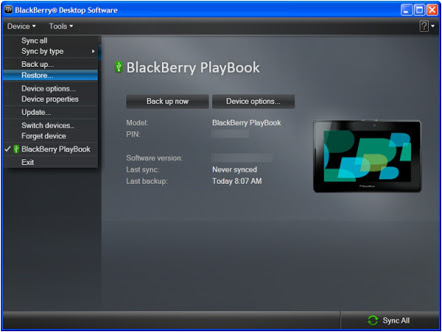
3. In het volgend scherm kies je “Full (all device data and settings)”. Dit geeft de back-up alle data van de Blackberry in plaats van enkele geselecteerde onderwerpen. Er wordt gevraagd een locatie te selecteren waar je de back-up wilt opslaan, kies de gewenste locatie en klik op de “Backup” knop.

NNu heb je een back-up bestand op je BlackBerry maar je moet het nog steeds een manier nodig om gegevens van deze back-up naar je iPad te importeren. Daar heb je Wondershare MobileTrans voor nodig. Wondershare MobileTrans is een app dat je met allerlei data transfer processen helpt. Het ondersteunt de telefoon naar telefoon transfer en ook de telefoon naar PC transfer. Niet alleen dat het laat je ook back-ups van je apparaten maken en weer terugzetten. Het kan gedownload worden van https://www.wondershare.com/phone-transfer/als een gratis 30 dagen probeer versie of voor een eenmalig bedrag van $ 19.95 aangeschaft worden, je krijgt dan de volledige premium versie. Wondershare Mobile Trans ondersteunt bijna alle apparaten die je maar kunt bedenken; van Symbian tot Android tot Windows en iOS, Wondershare MobileTrans is een 1 klik oplossing voor al je transfer problemen.
3,630,985 mensen hebben het al gedownload
1. Download Wondershare MobileTrans van https://www.wondershare.com/phone-transfer/ en installeer het op je laptop of computer. Wacht tot het installatieproces voltooid was wat niet meer van drie tot vier minuten duurt.
2. Verbind je Pad met de computer met een USB kabel waarop je zojuist Wondershare MobileTrans hebt gezet.
3. Start Wondershare MobileTrans; en selecteer “Restore”, het zal automatisch je apparaat herkennen en je krijgt het volgend scherm te zien.
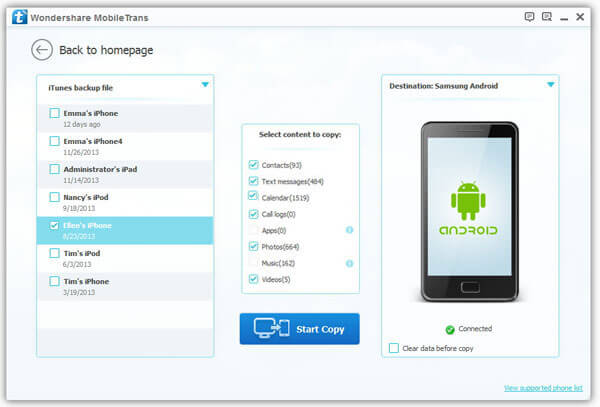
4. Zoek het back-up bestand van je Blackberry telefoon een de linkerkant van het menu en selecteer het. Kies dan de data onderwerpen die je op je iPad wilt zetten in het middenpaneel door de verlangde items te markeren. Als je klaar bent, druk je “Start Copy” om het proces te starten.
5. In het volgend scherm kun je de voortgang van het proces volgen. De tijd die het vergt, is afhankelijk van de grootte van de data. Je kunt in de tussentijd iets anders doen omdat Wondershare MobileTrans geen verdere aandacht nodig heeft.
Als het proces voltooid is, heb je al je data van je BlackBerry beschikbaar op je iPad en dat allemaal zonder enige moeite of tijd. Het moet je opgevallen zijn dat Wondershare MobileTrans de gebruiker de last ontneemt van een langdurig en vervelend data transfer proces.
Help ons op de vraag welk iPad apparaat het populairst is op dit moment. Kies je iPad en laat ons zien welke iPad de race wint!
1. iPad Air 2
2. iPad Air
3. iPad with Retina display
4. iPad mini 3
5. iPad mini 2


